Fix YouTube-fout 400 in Chrome en Android [Beste gids]
Doremi video-downloader
4.9 van 5
- voor Windows 10/8/7
- voor macOS 10.13+
- voor Android
Doremi video-downloader
4.9 van 5
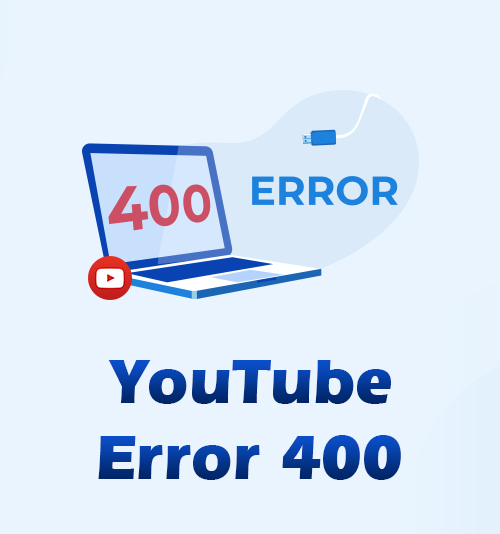
YouTube is een toonaangevend videostreamingplatform voor het bekijken van muziekvideo's, filmtrailers, tutorials, enzovoort.
Gewoonlijk vertoont YouTube betrouwbare prestaties bij het streamen van video's. Soms kunt u echter tegenkomen YouTube-fout 400 - er was een probleem met server 400. Dat is teleurstellend als je in de stemming bent om naar je favoriete YouTube-kanaal te kijken.
Wees niet boos.
In dit bericht zal ik het je vertellen hoe u de YouTube 400-fout op Chrome en Android kunt oplossen. Ik zou ook een krachtige video-downloader willen voorstellen, die YouTube-video's kan downloaden voor offline afspelen.
Laten we verder gaan.
Deel 1. Fix YouTube 400-fout in Chrome
Als je YouTube-serverfout 400 in Chrome bent tegengekomen, probeer dan de volgende instructies om het probleem op te lossen.
YouTube-geschiedenis wissen
Stap 1. Klik op de YouTube-site op de "Geschiedenis" op het linkertabblad.
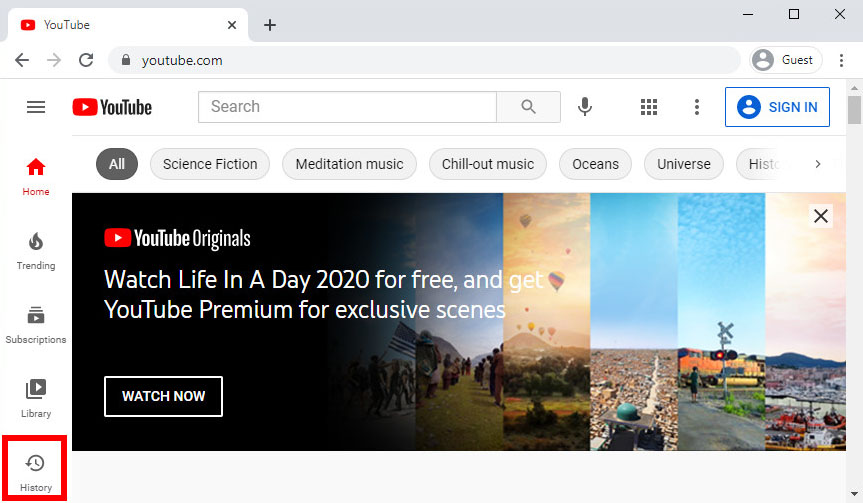
Stap 2. Klik op de optie "ALLE WATCH HISTORY WISSEN".
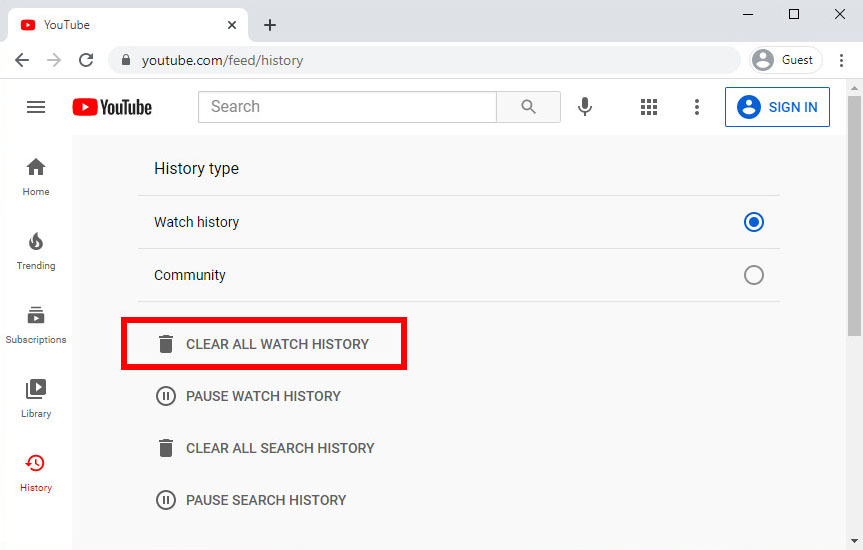
Stap 3. Er verschijnt een prompt. Bevestig het door op 'WISSEN HISTORIE WISSEN' te klikken.
Vernieuw nu de pagina om te zien of je het probleem met server 400 YouTube hebt opgelost.
Wis de cache en cookies uit uw Chrome
Soms treedt de YouTube-fout 400 op wanneer de browser iets probeert te gebruiken dat in de cache is opgeslagen. Als dat het geval is, kunt u het YouTube-probleem met server 400 oplossen door het cachegeheugen en de cookies in uw browser te wissen.
Stap 1. Klik op de menubalk met drie stippen in de rechterbovenhoek van uw Chrome en ga naar 'Instellingen'.
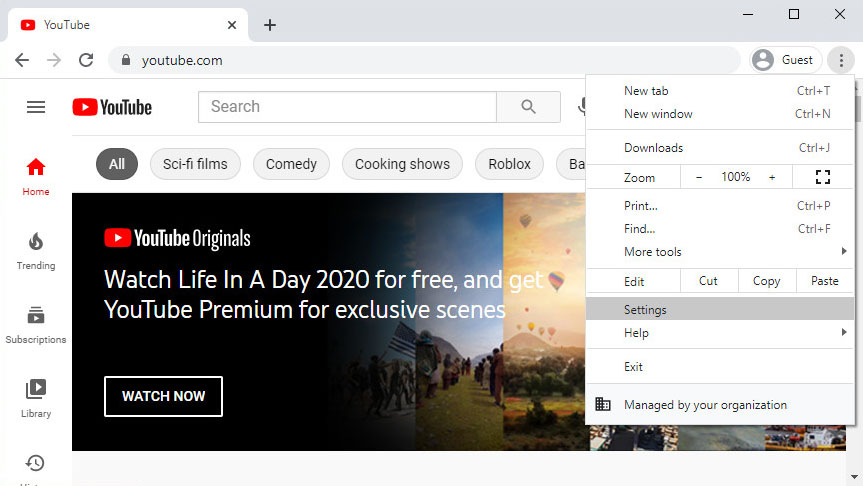
Stap 2. Scroll naar beneden en u vindt "Browsegegevens wissen" onder het gedeelte "Privacy en beveiliging". Klik op "Browsegegevens wissen" en er verschijnt een prompt.
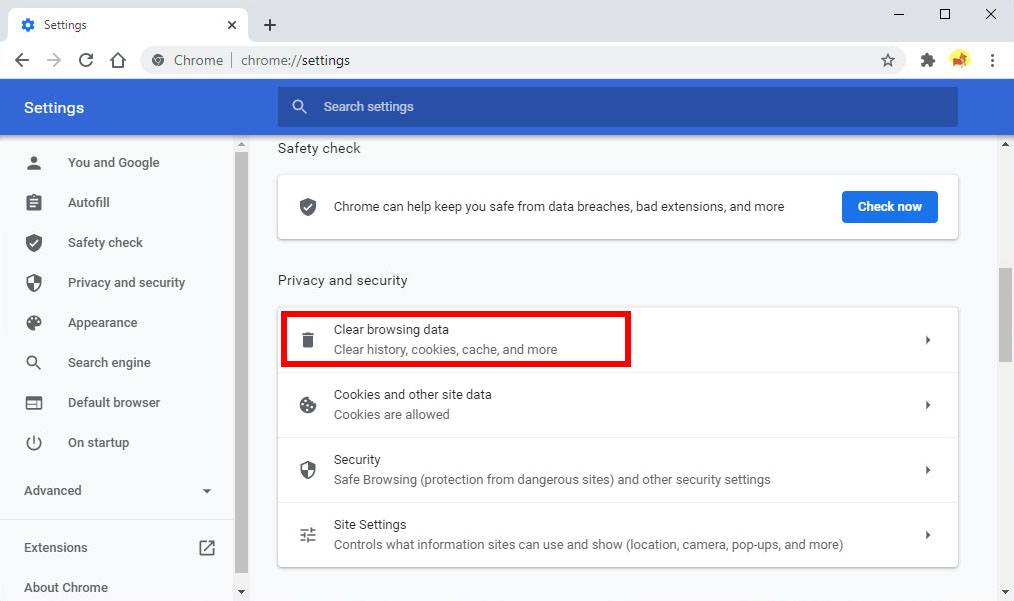
Stap 3. U kunt het tijdbereik instellen onder het gedeelte "Geavanceerd" en op het pictogram "Gegevens wissen" klikken om de cookies en het cachegeheugen te wissen.
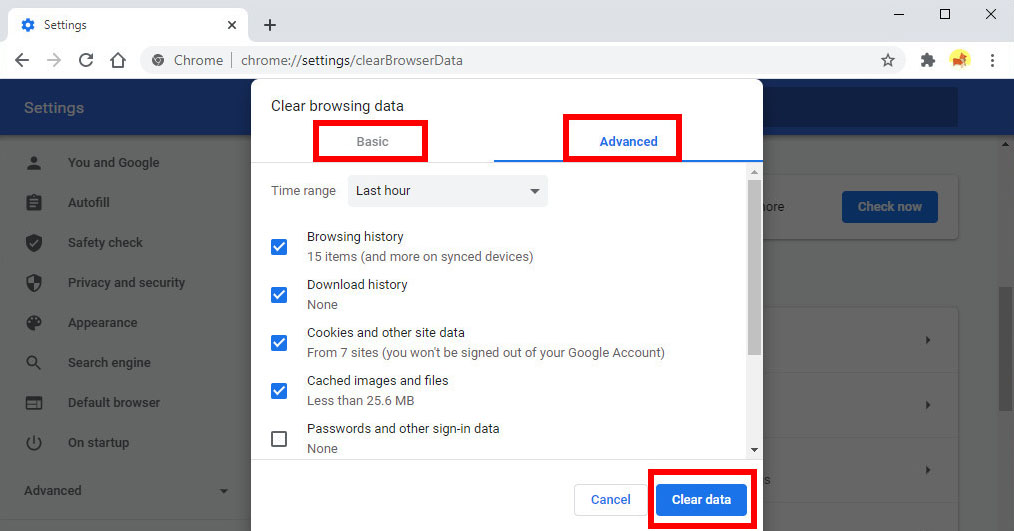
Voor Stap 3, kunt u de gegevens wissen onder het gedeelte "Basis". Het enige nadeel is dat u bij de meeste sites wordt uitgelogd. En je moet je later aanmelden.
Probeer de incognitomodus in uw browser
Een andere snelle oplossing voor de YouTube 400-fout is het gebruik van de incognitomodus. Klik op het menu met drie stippen en kies het nieuwe incognitovenster. Nu kun je proberen of YouTube normaal zou kunnen werken.
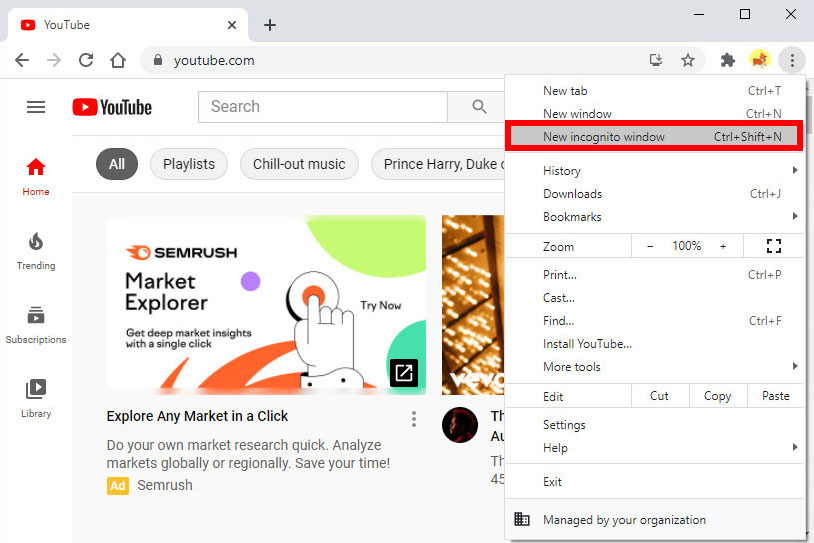
Zo ja, dan is er iets mis met uw Chrome-instellingen. Volg de onderstaande stappen om uw Chrome opnieuw in te stellen.
Stap 1. Klik op het menu met drie stippen in de rechterbovenhoek van Chrome en ga naar 'Instellingen'.
Stap 2. Scroll naar beneden en je ziet de optie "Geavanceerd", vouw deze uit.
Stap 3. Nu zou je het gedeelte "Opnieuw instellen en opschonen" helemaal onderaan moeten vinden. Klik op ‘Instellingen herstellen naar hun oorspronkelijke standaardwaarden’ eronder en bevestig ‘Instellingen resetten’.
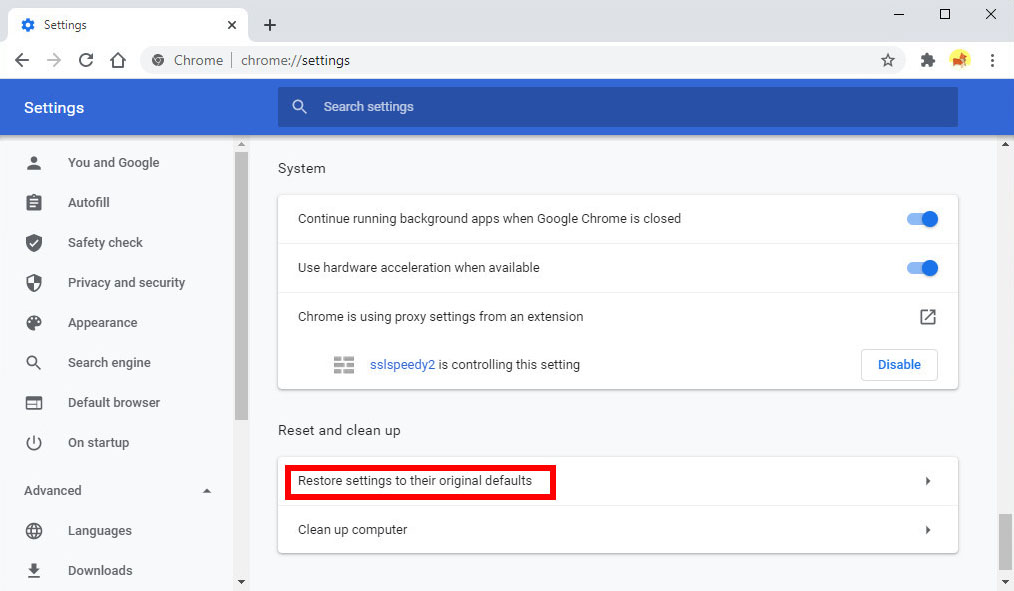
Verwijder Chrome en installeer het opnieuw
Als de hierboven genoemde oplossingen niet werken, probeer dan Chrome te verwijderen en opnieuw te installeren. Soms kan een plug-in of een extern programma uw Chrome-bestand beschadigen of een conflict veroorzaken. In dat geval is het opnieuw installeren van Chrome de beste manier om de fout 400 op YouTube op te lossen.
Deel 2. Fix YouTube-fout 400 op Android
YouTube-fout 400 kan optreden op uw Android-telefoon. Hier komt de gids.
Start uw Android-telefoon opnieuw op
Door uw Android-telefoon opnieuw op te starten, worden tijdelijke storingen en netwerkproblemen opgelost. Veel gebruikers melden dat ze de YouTube-serverfout 400 hebben verwijderd door eenvoudig opnieuw op te starten.
Wis YouTube App-opslag
Stap 1. Ga naar Android-instellingen> Apps en meldingen> ALLE APPS BEKIJKEN, zoek en tik op YouTube.
Stap 2. Druk op Opslag en cache en tik verder op OPSLAG WISSEN.
Met deze 2 stappen wordt de YouTube-app gereset en kan de fout van de YouTube 400-fout worden verholpen.
Bonus: download YouTube-video's voor offline weergave
Als je wordt gedempt door YouTube-fouten, kun je YouTube-video's downloaden voor offline weergave. Op deze manier zullen noch de YouTube-serverfout noch de netwerksnelheid uw plezier bederven.
Hoe YouTube-video's downloaden? Het enige wat je nodig hebt, is een video-downloader genaamd DoremiZone Video Downloader Pro. Het ondersteunt videodownloads van YouTube en andere toonaangevende streaming-sites. Daarnaast kun je zelfs YouTube-video's downloaden in 1080p of YouTube converteren naar MP3 in 320 kbps.
Bovendien kun je met DoremiZone Video Downloader Pro met een paar klikken een YouTube-afspeellijst downloaden.
Zou je het willen proberen?
Doremi video-downloader
Download HD-video's van meer dan 1,000 sites
- voor Windows 10/8/7
- voor macOS 10.13+
- voor Android
Hoe YouTube-video's te downloaden? Volg mij.
Stap 1. Zoek de YouTube-video die u wilt downloaden. Kopieer de videolink vanuit de adresbalk.
Stap 2. Ga naar DoremiZone Video Downloader Pro, plak de videolink in het zoekveld en start de zoekopdracht.
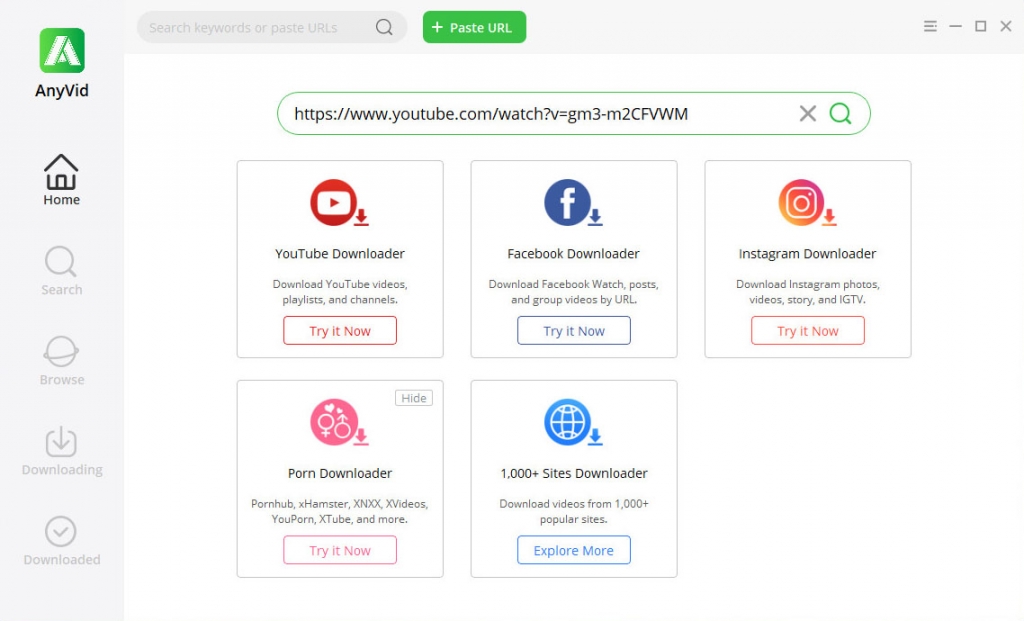
Stap 3. Klik op het MP4-pictogram om YouTube-video's direct te downloaden. U kunt ook op het downloadpictogram klikken om meer MP4- en MP3-keuzes te krijgen.
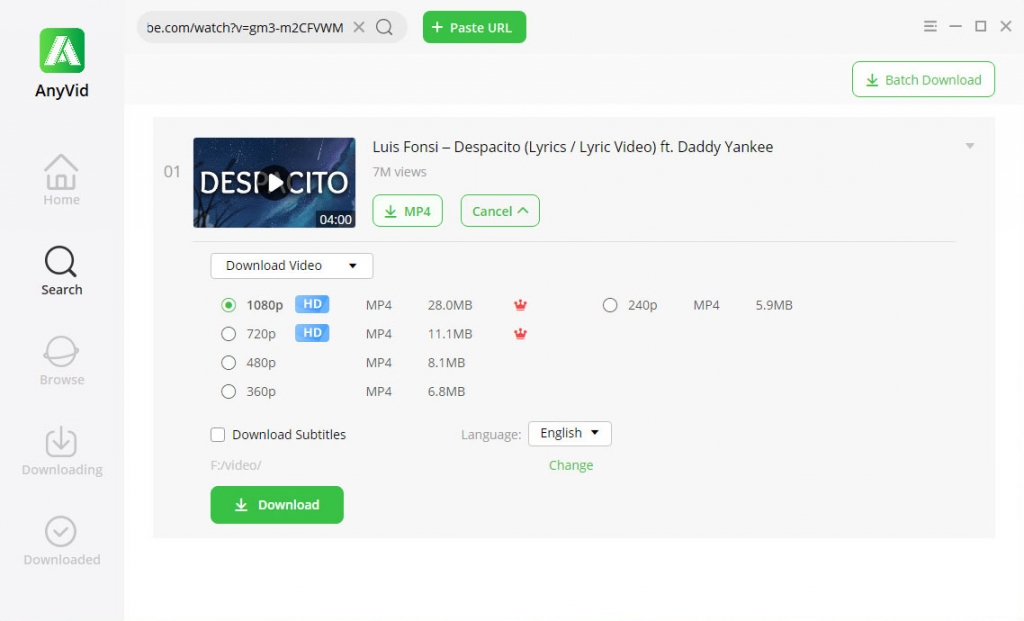
Nu kun je de YouTube-video's vinden op het tabblad Gedownload. DoremiZone Video Downloader Pro werkt goed op pc, Mac en Android. Probeer het eens!
Conclusie
De oplossingen voor YouTube-fout 400 zijn eenvoudig. Volg de bovenstaande stappen en los de fout nu op.
Als je YouTube-video's en muziek wilt downloaden, komt DoremiZone Video Downloader Pro goed van pas. Het helpt je om YouTube-video's 3x sneller te downloaden en je kunt de YouTube-video's in hoge kwaliteit opslaan.
Installeer het nu!
Doremi video-downloader
Download HD-video's van meer dan 1,000 sites
- voor Windows 10/8/7
- voor macOS 10.13+
- voor Android
Veelgestelde Vragen/FAQ
Wat is YouTube-fout 400?
U kunt YouTube-fout 400 tegenkomen tijdens het surfen op internet. De fout luidde: Er was een probleem met server 400. Dat is een serverfout die kan worden verholpen door het cachegeheugen te wissen of de Chrome- of YouTube-app opnieuw te installeren.
Hoe los ik YouTube-fout 400 op?
1. Wis de YouTube-kijkgeschiedenis.2. Wis de Chrome-cache en cookies.3. Chrome resetten.4. Installeer Chrome opnieuw.
Gerelateerde artikelen
- Manieren om YouTube te repareren, behouden crashfout voor alle platforms
- Video's met leeftijdsbeperking bekijken op YouTube [100% werk]
- YouTube langzaam | Hoe het te repareren en te genieten van YouTube-kijken
- Fix YouTube Autoplay werkt niet met 8 nuttige methoden
- Top 5 oplossingen voor YouTube 500 interne serverfout
- Gemakkelijke manieren om verwijderde YouTube-video's te vinden en te bekijken
- [Opgelost] Hoe je gemakkelijk lange video's op YouTube kunt inschakelen
- YouTube-zoekfilter werkt niet? 100% werkbare oplossingen
- Hoe YouTube-video's eenvoudig te deblokkeren? [Bijgewerkte gids]
Mogelijk bent u ook geïnteresseerd in deze onderwerpen